Galaxy Tab 1: sukalibruokite ekrano orientaciją

Kaip sukalibruoti ekraną originaliame „Samsung Galaxy Tab“ planšetiniame kompiuteryje.
Samsung Galaxy Tab paverčia ekrano orientaciją į gulsčią arba vertikalią, atsižvelgiant į tai, kaip laikote įrenginį. Jei daug judate ir nenorite, kad ekrano orientacija pasikeistų, galite įjungti šį nustatymą.
Braukite žemyn pranešimų juosta ekrano viršuje.
Pasirinkite parinktį „ Ekrano sukimas “, kad ją įjungtumėte arba išjungtumėte.
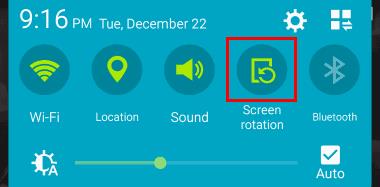
Jei nematote parinkties „Ekrano pasukimas“, gali tekti perbraukti pasirinkimus į kairę arba pasirinkti redagavimo mygtuką viršutiniame dešiniajame kampe, kad pridėtumėte mygtuką.
Kai kurie įrenginiai gali turėti parinktį skiltyje „ Nustatymai “ > „ Ekranas “ > „ Ekrano pasukimas “.
Pradiniame ekrane palieskite ir palaikykite pranešimų juostą ekrano viršuje.
Toliau laikykite juostą ir stumkite ją žemyn.
Dabar galite paliesti „ Orientacijos užraktas “. Kai įjungta (šviečia žalias indikatorius), ekranas bus užrakintas tokioje padėtyje, kurią turite. Kai išjungta, ekranas apvers stačią ir gulsčią rodinį.
Kaip sukalibruoti ekraną originaliame „Samsung Galaxy Tab“ planšetiniame kompiuteryje.
Bet kurios paskyros – socialinės žiniasklaidos ar kitos – rodoma nuotrauka arba profilio nuotrauka yra esminis identifikatorius. Tai leidžia mūsų kolegoms ir draugams išreikšti mūsų vardus, sukurti pasitikėjimo jausmą...
Nors eSIM kortelės tampa vis populiaresnės, jos dar neužvaldė pasaulio. Tai apima neseniai išleistą „Samsung Galaxy S20 FE“ Žingsnis po žingsnio parodysime, kaip įdėti ir išimti SIM kortelės dėklą iš „Samsung Galaxy s20“.
Kaip išeiti iš vaikų režimo, jei pamiršote PIN kodą.
Kaip įjungti arba išjungti ekrano pasukimą „Samsung Galaxy Tab“.
Neretai į „Samsung Galaxy Watch“ mikrofono prievadą įstringa dulkių ir pūkelių dėmės, dėl kurių kyla garso problemų.
Kaip iš naujo nustatyti „Samsung Galaxy Tab S“ planšetinį kompiuterį.
Kaip įdėti ir išimti SD kortelę ir SIM kortelės dėklą išmaniajame telefone Samsung Galaxy J7.
Kaip išvalyti istoriją, talpyklą ir slapukų duomenis iš „Samsung Galaxy Tab 4“ naršyklės
Įvedę root teises į „Android“ telefoną, gausite visišką prieigą prie sistemos ir galėsite paleisti daugybę programų, kurioms reikalinga root teisė.
„Android“ telefono mygtukai skirti ne tik garsumui reguliuoti ar ekranui pažadinti. Atlikus kelis paprastus pakeitimus, jie gali tapti sparčiaisiais klavišais, skirtais greitai nufotografuoti, praleisti dainas, paleisti programas ar net įjungti avarines funkcijas.
Jei palikote nešiojamąjį kompiuterį darbe ir turite skubiai išsiųsti ataskaitą viršininkui, ką daryti? Naudokite išmanųjį telefoną. Dar sudėtingiau – paverskite telefoną kompiuteriu, kad galėtumėte lengviau atlikti kelias užduotis vienu metu.
„Android 16“ turi užrakinimo ekrano valdiklius, kad galėtumėte keisti užrakinimo ekraną pagal savo skonį, todėl užrakinimo ekranas yra daug naudingesnis.
„Android“ vaizdo vaizde režimas padės sumažinti vaizdo įrašą ir žiūrėti jį vaizdo vaizde režimu, žiūrint vaizdo įrašą kitoje sąsajoje, kad galėtumėte atlikti kitus veiksmus.
Vaizdo įrašų redagavimas „Android“ sistemoje taps lengvas dėka geriausių vaizdo įrašų redagavimo programų ir programinės įrangos, kurią išvardijome šiame straipsnyje. Įsitikinkite, kad turėsite gražių, magiškų ir stilingų nuotraukų, kuriomis galėsite dalytis su draugais „Facebook“ ar „Instagram“.
„Android Debug Bridge“ (ADB) yra galinga ir universali priemonė, leidžianti atlikti daugybę veiksmų, pavyzdžiui, rasti žurnalus, įdiegti ir pašalinti programas, perkelti failus, gauti šaknines ir „flash“ ROM kopijas, kurti įrenginių atsargines kopijas.
Su automatiškai spustelėjamomis programėlėmis. Jums nereikės daug ką daryti žaidžiant žaidimus, naudojantis programėlėmis ar atliekant įrenginyje esančias užduotis.
Nors stebuklingo sprendimo nėra, nedideli įrenginio įkrovimo, naudojimo ir laikymo būdo pakeitimai gali turėti didelės įtakos akumuliatoriaus nusidėvėjimo sulėtinimui.
Šiuo metu daugelio žmonių mėgstamas telefonas yra „OnePlus 13“, nes be puikios aparatinės įrangos, jis taip pat turi jau dešimtmečius egzistuojančią funkciją: infraraudonųjų spindulių jutiklį („IR Blaster“).














